Si cree que alguien está robando sus datos de WiFi o si ha olvidado sus credenciales de inicio de sesión de WiFi, es hora de restablecer su contraseña de WiFi. Cambiar su nombre y contraseña de WiFi es fácil y se puede hacer desde la página de configuración de su enrutador. Las contraseñas WiFi predeterminadas generalmente no son lo suficientemente seguras y se pueden adivinar con algunas pruebas y errores. Por lo tanto, a menudo se recomienda cambiar su contraseña de WiFi inmediatamente después de haber configurado su nueva WiFi. Esto puede evitar el acceso no deseado a su red.
Lea también: Comprobación de contraseña de WiFi: cómo saber la contraseña de WiFi en dispositivos móviles con Android, iPhone, Windows y macOS
Cómo cambiar la contraseña de WiFi en el enrutador
Paso 1: acceda a la página de configuración del enrutador
Primero, debe abrir la página de configuración del enrutador en su navegador. Para hacer esto, deberá ingresar la dirección IP de su enrutador en la barra de direcciones de su navegador. Generalmente es 192.168.1.1, 192.168.0.1. Por lo general, encontrará la dirección IP en la parte posterior de su enrutador.
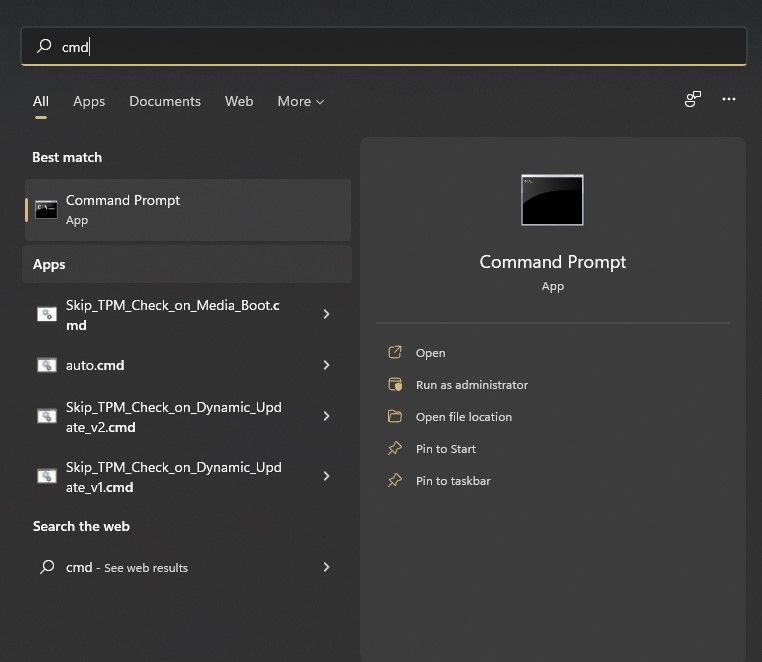
También puede encontrar la dirección IP usando CMD en su PC con Windows. Vaya a Inicio> Escriba CMD y abra la aplicación Símbolo del sistema. Ahora, ingrese el comando “ipconfig” (sin las comillas). Busque la dirección IP e ingrese la misma en un navegador web para abrir la página de configuración de su enrutador.
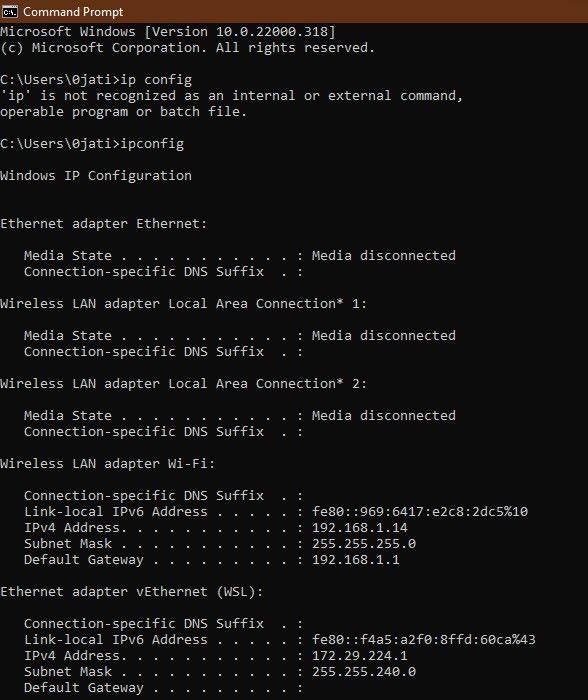
Paso 2: ingrese el nombre de usuario y la contraseña del enrutador
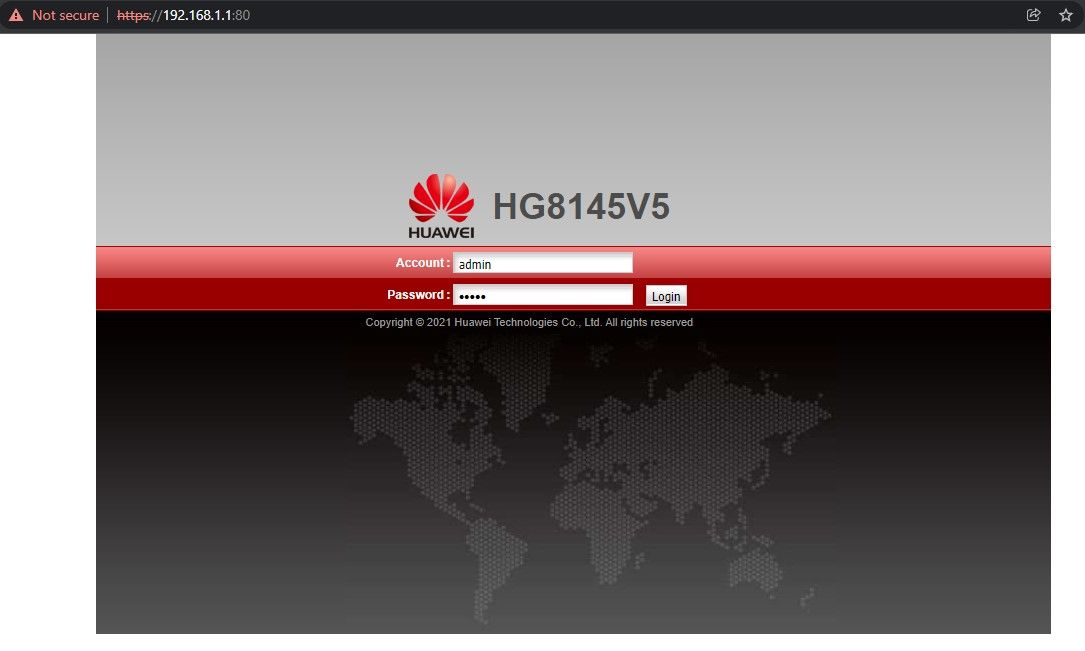
Una vez que esté en la página de inicio de sesión, ingrese el nombre de inicio de sesión y la contraseña del enrutador. La mayoría de los usuarios no tienen información sobre los detalles de inicio de sesión del enrutador. Si es uno de ellos, puede ponerse en contacto con el servicio de atención al cliente de la red para obtener la información. A menudo, el nombre de usuario y la contraseña del enrutador también se pueden encontrar escritos en la parte inferior del enrutador.
Lea también: ¿Cómo tomar una captura de pantalla en Windows, computadoras portátiles macOS, Android Mobile y Apple iPhone?
Las páginas de configuración del enrutador generalmente tienen credenciales de inicio de sesión simples. El nombre de usuario y la contraseña “admin” son extremadamente comunes. Otra palabra común utilizada para las credenciales de inicio de sesión del enrutador es “userAdmin”. Antes de ponerse en contacto con el administrador de la red, compruebe si el nombre de usuario y la contraseña del enrutador de uso común pueden ser de alguna utilidad.
Paso 3: cambia la contraseña de WiFi
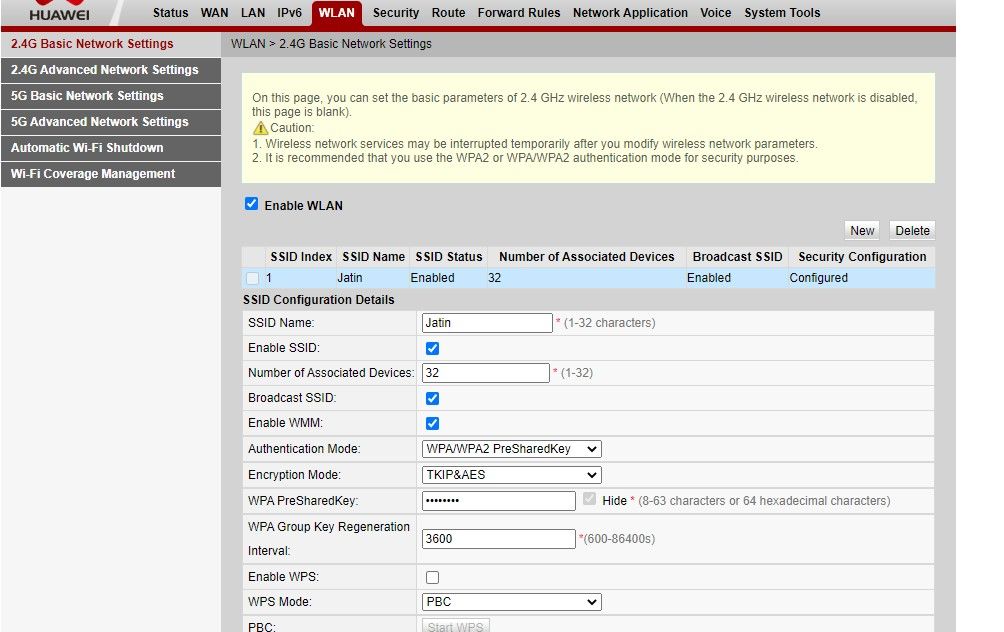
Es probable que los pasos para cambiar la contraseña de WiFi varíen según el proveedor de red y el fabricante del enrutador. Lo más probable es que encuentre la configuración en las opciones de WiFi o en las opciones de seguridad de WiFi. Si tiene un enrutador Huawei, encontrará la opción para cambiar la contraseña de WiFi en la configuración de red básica en la pestaña WLAN. Introduzca la contraseña en el “Cuadro de claves” o en un cuadro lleno de letras o números ocultos.
Lea también: ¿Cómo actualizar controladores en PC y portátiles con Windows 10?
Paso 4: reinicie el enrutador
Una vez que haya ingresado una nueva contraseña, haga clic en Aplicar y reinicie el enrutador. Si en algún momento no está seguro de lo que está haciendo, asegúrese de comunicarse con el administrador de la red.
Cómo cambiar el nombre de WiFi en el enrutador
Puede cambiar el nombre de WiFi en los ajustes de configuración del enrutador. Siga los pasos anteriores para acceder a los ajustes de configuración. Una vez que esté dentro, busque la configuración de WiFi y cambie el nombre de WiFi. Si posee un enrutador Huawei, seleccione la pestaña WLAN y cambie el nombre SSID.
Cómo restablecer la contraseña del enrutador
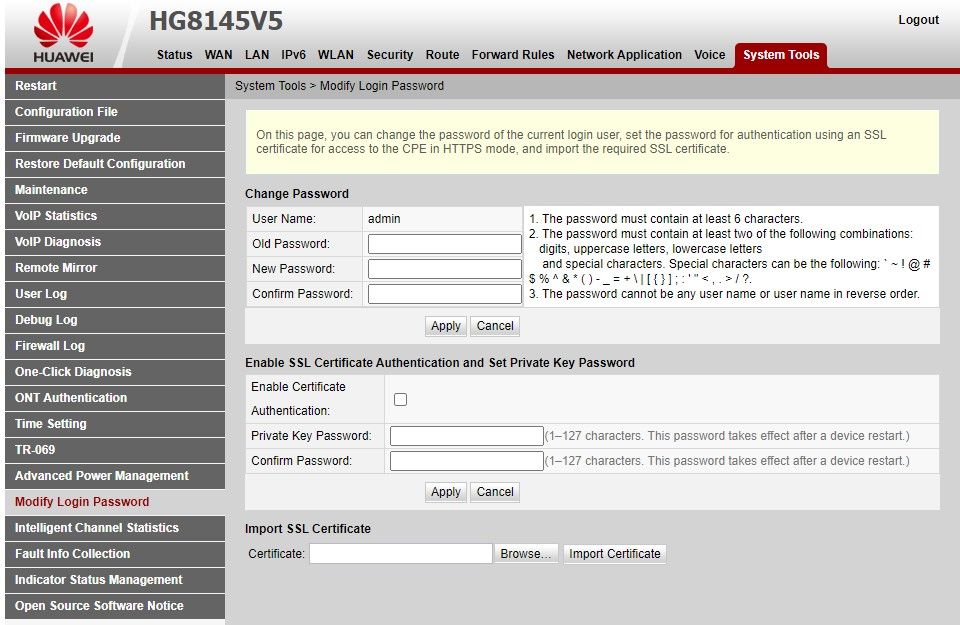
Si desea restablecer la contraseña del enrutador, una vez más debe dirigirse a la página de configuración del enrutador. Desde allí, seleccione las herramientas del sistema y diríjase a modificar la contraseña de inicio de sesión. La configuración para cambiar la contraseña del enrutador puede variar según el fabricante del enrutador.
Lea también: ¿Cómo grabar la pantalla con audio en computadoras portátiles con Windows 10 y Apple macOS?
Si no conoce el nombre de usuario o la contraseña del enrutador, puede comunicarse con el administrador de red. A menudo, las credenciales de inicio de sesión del enrutador están escritas en la parte posterior del enrutador. Si olvidó la contraseña de su enrutador, el restablecimiento completo del enrutador restaurará el nombre de usuario y la contraseña predeterminados. Encontrarás la clave de reinicio en el enrutador. Lea el manual de usuario del enrutador para ver cómo puede restablecer el enrutador. Generalmente, presionar la tecla de reinicio durante más de 10 segundos hace el trabajo.
Cómo cambiar el nombre y la contraseña de WiFi en un dispositivo móvil
Si desea cambiar el nombre del punto de acceso WiFi en su teléfono inteligente, también puede hacerlo. Un punto de acceso WiFi convierte su teléfono inteligente en un proveedor de Internet al que otras personas pueden conectarse y navegar por Internet. Para cambiar el nombre y la contraseña de su punto de acceso WiFi personal en su teléfono inteligente, diríjase a la configuración del punto de acceso y configure un nuevo nombre y contraseña. Tenga en cuenta que deberá volver a conectarse al punto de acceso si cambia el nombre o la contraseña de WiFi.
Consejos para crear una contraseña WiFi segura
Una contraseña de WiFi segura dificulta que otras personas intenten acceder a su red WiFi. Para crear una contraseña segura, debe asegurarse de evitar lo siguiente:
No incluya ninguna información personal en la contraseña, como su nombre, nombre del apartamento, etc. No incluya palabras que puedan adivinarse fácilmente. Asegúrese de que sea una combinación de números, letras mayúsculas y minúsculas. Asegúrese de tener una contraseña larga de un mínimo de 8 caracteres y un máximo de 16 caracteres.
Una última cosa que debe asegurarse es que la contraseña de WiFi sea fácil de recordar. Dado que no necesita ingresar contraseñas WiFi una y otra vez, la gente tiende a olvidarlas. Por lo tanto, es importante que la contraseña de WiFi se pueda recordar fácilmente.
Gracias por leer hasta el final de este artículo. Para obtener más contenido tecnológico informativo y exclusivo, como nuestra página de Facebook
